YouTube Vanced ist eine Android-Anwendung, mit der Sie YouTube-Videos ohne Werbung ansehen können , mit zusätzlichen Funktionen wie Bild-in-Bild, der Auswahl der Standardvideoqualität , der Blockierung gesponserter Segmente oder sogar der Rückkehr des Zählzählers. „ I gefällt mir nicht .“ Es kommt jedoch vor, dass diese Anwendung nach einem Update von YouTube oder einer formellen Mitteilung von Google nicht mehr funktioniert. In diesem Artikel erklären wir Ihnen, wie Sie beheben können, dass YouTube Vanced nicht funktioniert, und wie Sie dieses Problem in Zukunft vermeiden können .
Was sind die Ursachen dafür, dass YouTube Vanced nicht funktioniert?
Es gibt mehrere Gründe, die dazu führen können, dass YouTube Vanced nicht ordnungsgemäß funktioniert. Hier sind die wichtigsten:
Ein Update der YouTube-API
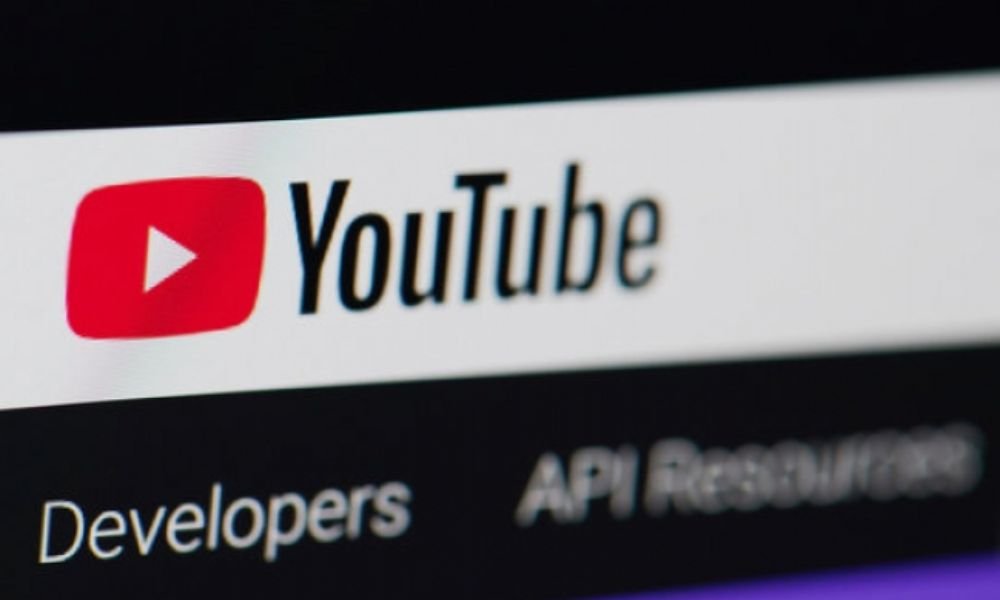
Dabei handelt es sich um die Schnittstelle, über die YouTube Vanced mit dem YouTube-Server kommunizieren kann. Wenn YouTube seine API ändert, ist YouTube Vanced möglicherweise nicht mehr kompatibel und zeigt Fehler oder Meldungen wie „ Inhalt nicht verfügbar “ an.
Eine formelle Mitteilung von Google
Dies ist eine rechtliche Maßnahme, die darauf abzielt, eine illegale oder schädliche Aktivität zu stoppen . Google , der Eigentümer von YouTube, sendet möglicherweise eine formelle Mitteilung an das YouTube Vanced-Team und fordert es auf, die Verbreitung seiner App einzustellen, was gegen die Nutzungsbedingungen von YouTube verstößt und zu Werbeeinnahmen führt.
Ein Problem mit MicroG
Dabei handelt es sich um eine Komponente, die es YouTube Vanced ermöglicht, sich mit einem Google-Konto zu verbinden und auf Funktionen wie Abonnements, Verlauf oder Playlists . Wenn MicroG nicht korrekt installiert oder veraltet ist, kann es sein, dass YouTube Vanced nicht zufällig eine Verbindung herstellt oder die Verbindung trennt .
Wie kann man YouTube Vanced reparieren, wenn es nicht mehr funktioniert?
Abhängig von der Ursache der Störung gibt es unterschiedliche Lösungen, um YouTube Vanced zu beheben, das nicht mehr funktioniert. Hier sind die häufigsten:
Aktualisieren Sie YouTube Vanced
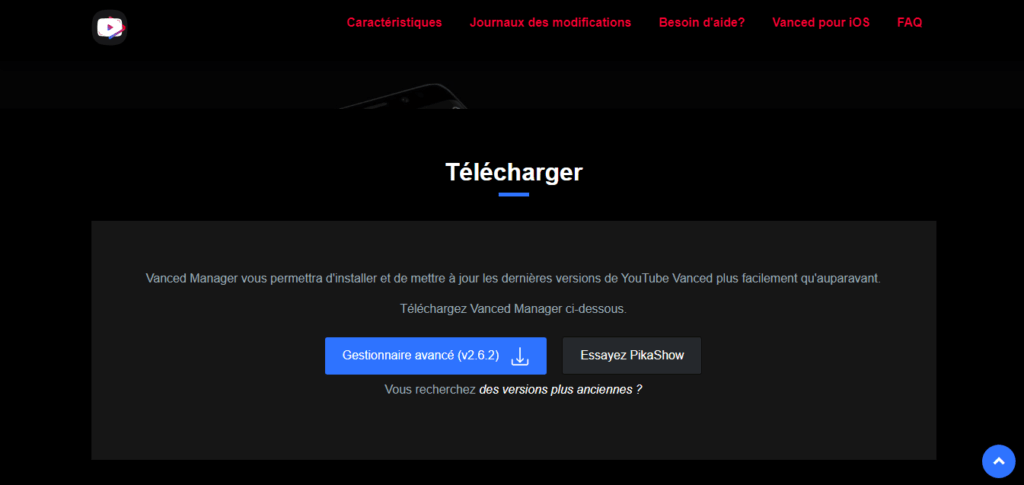
der YouTube-API zurückzuführen ist , sollten Sie prüfen, ob eine neue Version von YouTube Vanced verfügbar ist, und diese von der offiziellen Website oder der Vanced Manager-Anwendung herunterladen . Bei Bedarf sollten Sie auch MicroG aktualisieren.
Deaktivieren Sie die Google- und Chrome-Dienste
Wenn das Problem auf eine formelle Mitteilung von Google zurückzuführen ist, sollten Sie versuchen, die Sperre zu umgehen, indem Sie die Google- und Chrome-Dienste auf Ihrem Android-Gerät vorübergehend deaktivieren . Gehen Sie dazu zu Einstellungen – Anwendungen – Google-Dienste und klicken Sie auf Stoppen und deaktivieren. Anschließend müssen Sie Google Chrome deaktivieren und den Cache leeren . Anschließend müssen Sie versuchen, eine Verbindung zu YouTube Vanced herzustellen und dann die Google- und Chrome-Dienste erneut zu aktivieren.
Aktivieren Sie Protobuf-Spoof und VP9-Codec
Wenn das Problem auf nicht verfügbare Inhalte zurückzuführen ist , sollten Sie versuchen, diese beiden Optionen in den erweiterten Einstellungen von YouTube Vanced zu aktivieren. Dazu müssen Sie YouTube Vanced vv18.02.33 starten und zu Einstellungen – Erweiterte Einstellungen – Video und Protobuf-Spoof und VP9-Codec aktivieren. Anschließend müssen Sie im Bestätigungsdialogfeld auf Neu starten klicken.
Wie kann verhindert werden, dass YouTube Vanced nicht mehr funktioniert?
![Laden Sie YouTube Vanced APK für Ihr Android-Smartphone herunter [Eingestellt]](https://static1.xdaimages.com/wordpress/wp-content/uploads/2019/06/YouTube-Vanced-New.png)
Um zu verhindern, dass YouTube Vanced in Zukunft funktioniert, müssen Sie einige Vorsichtsmaßnahmen treffen:
- Aktualisieren Sie nicht die offizielle YouTube-App : Man sollte es vermeiden, automatische oder manuelle Updates der offiziellen YouTube-App auf seinem Android-Gerät zu installieren, da YouTube Vanced dadurch möglicherweise inkompatibel oder unwirksam wird.
- Verwenden Sie nicht dasselbe Google-Konto auf YouTube und YouTube Vanced : Sie sollten vermeiden, dasselbe Google-Konto für die Anmeldung bei YouTube und YouTube Vanced zu verwenden, da dies die Aufmerksamkeit von Google auf sich ziehen und zur Sperrung oder Entfernung des Kontos führen kann.
- Missbrauchen Sie YouTube Vanced nicht : Sie sollten YouTube Vanced in Maßen nutzen und die Ersteller von Inhalten respektieren, indem Sie Werbung oder gesponserte Segmente nicht systematisch blockieren. Sie müssen außerdem das Urheberrecht respektieren und dürfen keine Videos illegal herunterladen oder teilen.
Lesen Sie auch diesen Artikel, wenn Sie auf einen Fehler bei YouTube Vanced stoßen : YouTube Vanced: „Der folgende Inhalt ist nicht verfügbar“
YouTube Pro: Eine Alternative zu YouTube Vanced!
YouTube Pro ist eine modifizierte Version von YouTube Vanced, die zusätzliche Funktionen wie das Herunterladen von Videos, Hintergrundwiedergabe, Dunkelmodus, Werbeblocker und vieles mehr bietet.
Wenn Sie diese Vorteile nutzen möchten, ohne ein YouTube Premium-Abonnement zu bezahlen, können Sie YouTube Pro kostenlos auf Ihr Android-Gerät herunterladen. YouTube Pro ist mit den meisten Android-Versionen kompatibel und erfordert kein Rooten Ihres Telefons.
Befolgen Sie einfach die einfachen Schritte, die auf der offiziellen YouTube Pro-Website beschrieben sind, und Sie können auf alle Funktionen von YouTube Vanced und mehr zugreifen. YouTube Pro ist eine sichere und zuverlässige Anwendung, mit der Sie Ihre Lieblingsvideos ohne Unterbrechungen oder Einschränkungen ansehen können.
FAQs
Was ist YouTube Vanced?

YouTube Vanced ist eine Android-Anwendung, mit der Sie YouTube-Videos ohne Werbung ansehen , mit zusätzlichen Funktionen wie Bild-in-Bild , der Auswahl der Standardvideoqualität, der Blockierung gesponserter Segmente oder sogar der Rückkehr des Zählzählers. „ I gefällt mir nicht .“
Ist YouTube Vanced legal?
Nein, YouTube Vanced ist nicht legal , da es gegen die Nutzungsbedingungen von YouTube verstößt und zu Werbeeinnahmen führt. Google sendet möglicherweise eine formelle Mitteilung an das YouTube Vanced-Team und fordert es auf, die Verbreitung seiner Bewerbung einzustellen.
Ist YouTube Vanced sicher?
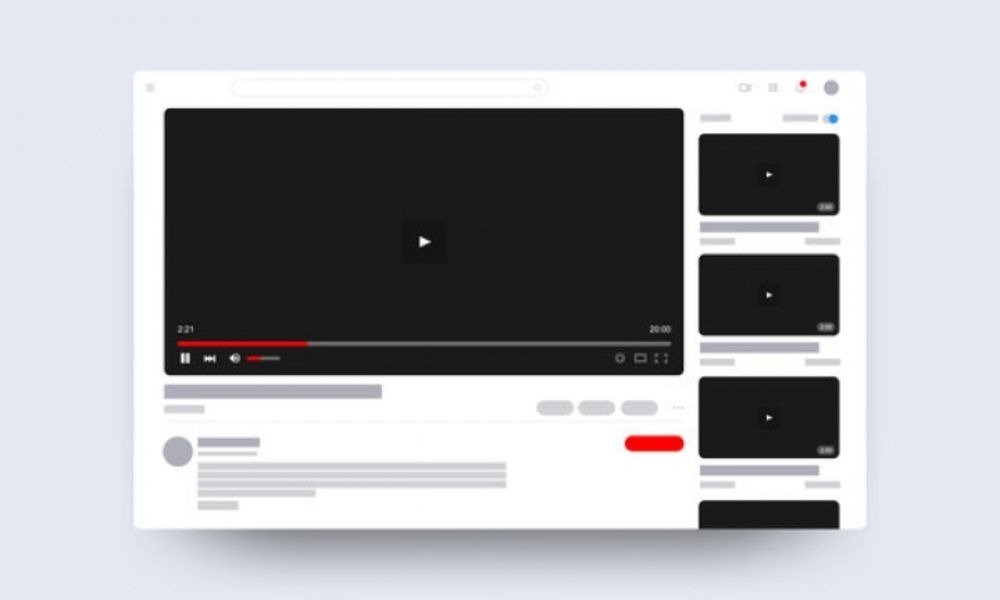
Ja, YouTube Vanced ist sicher, wenn es von der offiziellen Website oder der Vanced Manager-App heruntergeladen wird. Sie sollten inoffizielle Quellen meiden, die Viren oder Malware enthalten könnten.
Wie installiere ich YouTube Vanced?
Um YouTube Vanced zu installieren, müssen Sie die Vanced Manager-Anwendung von der offiziellen Website oder dem Play Store herunterladen . Anschließend müssen Sie die Anwendung starten und die Version von YouTube Vanced , die Sie installieren möchten ( schwarz, weiß oder rosa ). Sie müssen außerdem MicroG installieren, um sich mit einem Google-Konto anzumelden.
Wie melde ich mich bei YouTube Vanced an?
Um eine Verbindung zu YouTube Vanced herzustellen, müssen Sie MicroG über die Vanced Manager-Anwendung installieren. Anschließend müssen Sie YouTube Vanced starten und oben rechts auf das Profilsymbol klicken. „Konto hinzufügen“ wählen und den Anweisungen folgen.
Wie deinstalliere ich YouTube Vanced?
Um YouTube Vance d zu deinstallieren, gehen Sie zu Einstellungen – Anwendungen – YouTube Vanced und klicken Sie auf Deinstallieren . Sie müssen MicroG auch deinstallieren, wenn Sie es nicht mehr verwenden möchten.
Wie aktiviere ich Bild-in-Bild auf YouTube Vanced?
Um Bild-in-Bild auf YouTube Vanced zu aktivieren , gehen Sie zu Einstellungen – Erweiterte Einstellungen – Video und aktivieren Sie Bild-in-Bild . Anschließend müssen Sie sich ein Video ansehen und die Home-Taste drücken, um es auf eine Ecke des Bildschirms zu minimieren.
Wie wähle ich die Standardvideoqualität auf YouTube Vanced aus?

Um die Standardvideoqualität auf YouTube Vanced auszuwählen , gehen Sie zu Einstellungen – Erweiterte Einstellungen – Video und wählen Sie die gewünschte Auflösung unter Standardvideoqualität (WLAN) oder Standardvideoqualität (mobile Daten) aus.
Wie blockiere ich gesponserte Segmente auf YouTube Vanced?
Um gesponserte Segmente auf YouTube Vanced zu blockieren , gehen Sie zu Einstellungen – Erweiterte Einstellungen – Video und aktivieren Sie SponsorBlock . Anschließend müssen Sie die gewünschte Blockierungsstufe auswählen (alle Segmente, nur Intros/Outros oder nur nichtmusikalische Segmente).
Abschluss
YouTube Vanced ist eine Android-Anwendung , mit der Sie YouTube ohne Werbung und mit zusätzlichen Funktionen genießen können. Update von YouTube , einer formellen Mitteilung von Google oder einem Problem mit MicroG nicht mehr funktioniert Um YouTube Vanced zu reparieren, das nicht mehr funktioniert, müssen Sie die Anwendung aktualisieren, Google- und Chrome-Dienste deaktivieren oder Protobuf-Spoof und VP9-Codec aktivieren . Um zu verhindern, dass YouTube Vanced in Zukunft nicht mehr funktioniert, sollten Sie die offizielle YouTube-Anwendung nicht aktualisieren , nicht dasselbe Google-Konto auf YouTube und YouTube Vanced verwenden oder YouTube Vanced nicht missbrauchen.




